Kaip pritaikyti savo Minecraft įklijuoti ekrano tekstą

Minecraft yra žaidimas, kuris reikalauja kūrybinio grojimo ir elementų pritaikymo dideliam ir mažam.
Kodėl tinkinti "Splash" tekstą?
"Jūs", "ne", " Šiuo metu yra šio straipsnio esmė, o tai reiškia, kad turite daugiau nei tik praeityje susidomėjimą tinklu su "Minecraft". Keičiant "splash" ekrano tekstą nėra tiksliai nustatomas žaidimas, pakeičiantis modą ar net tinkintą žemėlapį, tai yra įdomus būdas personalizuoti žaidimą.
Tiesą sakant, tai puikus būdas paslėpti pranešimą į žaidimą nustebink savo "Minecraft" mylintį vaikelį savo gimtadieniu, mėgaukitės draugu artimu linksmumu ar švelniai įkelkite savo humorą į savo "Minecraft" įrenginį.
Be to, tai labai lengva padaryti ir visiškai atvirkščiai, be nuolatinių pakeitimų į žaidimą reikia. Kaip lengva Ne tik labai lengva kurti ir keisti reikalingus failus iš naujo (mes ketiname paaiškinti, kaip tai viskas veikia ir parodyti jums kaip), bet mokymo pabaigoje mes suteiksime jums tikrą lengvo mygtuko būdą atlikite tai, pateikdami pritaikytą HTG atsisiuntimo paketą, kad pradėtumėte iš karto pradėti.
Jei esate labai nekantrus, galėsite šokinėti į priekį, kad tiesiog patrauktumėte pakuotę, bet mes rekomenduojame perskaityti visą instrukciją, pirmiausia baigti, nes yra kelis kritinius taškus (net jei jūs nestatote pakuotę nuo nulio), kurie atskleidžia nežinomą informaciją.
Paimkime ir sužinokime šiek tiek apie išteklių paketus, sukūrę savo kaip priemonę įkelti įprastą "splash" tekstą .
"Splash Text Resource Pack" kūrimas
Prieš išteklių paketų atsiradimą vienintelis būdas išjungti modifikaciją, kurią ketiname atlikti (ir daug kitų kitų pakeitimų šiuo klausimu), buvo rankiniu būdu redaguoti "Minecraft". Jar failas. Šis failas buvo ir išlieka pagrindinių "Minecraft" failų archyvas, kuriame yra žaidimo kodas ir turtas, pvz., Žaidimų grafika, meniu aplinka ir keitimo tekstas.
Originalus būdas redaguoti "splash" tekstą ir kitas žaidimo turtas buvo atidaryti failą Minecraft.jar su tinkamu archyvavimo įrankiu, pvz., 7-Zip, ir pakeisti esamą turtą nauja turtu. Jūs vis dar galite redaguoti Minecraft.jar tokiu būdu, jei tikrai norėsite (Minecraft 1.8 aplanko teksto failas yra archyve assets minecrafts texts splashes.txt, jei norite pažvelgti į magistro sąraše arba rankiniu būdu jį pakeiskite.)
Nors jūs tikrai kviečiame rankiniu būdu redaguoti failą ir pakeiskite splashes.txt, mes primygtinai rekomenduojame sekti kartu su mumis ir naudoti išteklių paketą. Kodėl išteklių paketas? Kadangi "Minecraft 1.6.1" išteklių paketai leido jums lengvai pakeisti "Minecraft" turtą trečiosios šalies turtui be būtinybės redaguoti "Minecraft.jar". Jūs galite įkelti išteklių paketą pelės paspaudimu arba du, galite jį iškrauti lygiai taip pat, o jūs niekada neturite jaudintis, kai ką nors užsukite, kol esate minecraft.jar viduryje.
Tik realus Priežastis, kodėl mes galime galvoti, kad rankiniu būdu redaguoti jar failą, o ne naudoti išteklių paketą, jei jums buvo sulenkta pranking draugas, nepaliekant jokių įrodymų. Nepaisydami to, kad išteklių paketas yra būdas eiti, leiskime jums pasimokyti, sukūrę paprastą išteklių paketą.
Resource Pack's Structure kūrimas
Išteklių paketų struktūra didelė ir maža yra gana paprasta. Išteklių paketas yra tik įdėtas aplankų rinkinys (kurį galima lengvai prisegti saugoti arba platinti), kuris imituoja "Minecraft.jar" esančio "Minecraft" aplanko struktūrą ir failų pavadinimus.
Įkeliant išteklių paketą "Minecraft" programa tiesiog peržiūri išteklių paketo katalogus ir naudoja bet kokį naują turimą turtą (tiems elementams, kurie neturi naujo turto, jis tiesiog naudoja numatytuosius dalykus, kaip įprasta). Tokiu būdu mes galime sukurti itin paprastą išteklių paketą, kuriame yra tik vienas naujas turtas: teksto pakeitimo įklijavimas.
Norėdami pradėti, pereikite prie dabartinio "Minecraft" diegimo aplanko išteklių paketo. Aplankas ištekliaus paketą yra šiose vietose pagal jūsų OS:
Windows:% appdata% /. Minecraft / resourcepacks
OS X: ~ / Library / Application Support / minecraft / resourcepacks
Linux: ~ /.minecraft/resourcepacks/
Atsisiunčiate į tą vietą, sukurkite aplanką su pavadinimu, kurį norite naudoti savo išteklių paketui. Mums patinka paprasti ir tiesioginiai pavadinimai, todėl pavadinkime aplanką "Custom Splashs".
"Custom Splashes" aplanke sukurkite šiuos aplankus po vieną, pridedant kiekvieną paskesnį aplanką ankstesnio aplanko "assets" -> "minecraft" "->" tekstai ". Jūsų aplanko struktūra turėtų atrodyti taip, kad būtų įtrauktas pagrindinis "resourcepacks" aplankas:
/ resourcepacks /... / Custom Splashes /... / assets /... / minecraft /... / text /
Kadangi ši struktūra yra vietoje, laikas įdėti aplankus į būtinus (ir pasirinktinius) turinio failus.
Populiarus jūsų išteklių paketas
Kadangi mūsų išteklių paketas yra toks paprastas, mums reikia tik užpildykite jį dviem reikalingais failais ir vienu neprivalomu failu. Svarbiausias failų paketas yra MCMeta failas, kuriame minimas "Minecraft", kad failų rinkinys iš tiesų yra išteklių paketas.
Meta failo sukūrimas
MCmeta failas yra tik tekstinis dokumentas su modifikuotu pratęsimas Nors jūsų išteklių paketo pagrindiniame aplanke mūsų atveju "Custom Splashes" sukurtas naujas tekstinis dokumentas ir į jį įterpiamas šis tekstas:
(paketas: {"pack_format": 1 ,"aprašymas": "Custom Splashs"))
Išsaugokite failą kaip "pack.mcmeta"; Įsitikinkite, kad išsaugojote arba pervadinai jį, kad mcmeta dalis būtų tikrasis failo plėtinys, o ne failo vardo dalis (pvz. paketas.mcmeta.txt neveiks).
Splashes TXT sukūrimas
Kitas žingsnis yra sukurti splashes.txt failą su savo pasirinktiniu splash teksto fraze. Šis žingsnis yra labai paprastas, bet yra labai didelis sugautas, todėl atidžiai klausykitės.
"splashes.txt" failas yra tik senas senas teksto failas , bet reikia tinkamai nustatyti kodavimą, o jūs taip pat turėsite galų gale su erzinančiais artefaktais į savo splash tekstą. Jei naudojate pagrindinį teksto redagavimo priemonę, tokią kaip "Notepad", kad sukurtumėte ir redaguosite dokumentą, pasibaisėtumėte paslaptingo artefakto pradžioje.

Toje mažoje dėžutėje yra raidės "ZWN BSP", kuri yra įdomus mažas artefaktas, sukurtas naudojant tekstinį dokumentą, kuris yra užkoduotas UTF-8 (pvz., paprasti "Notepad" teksto dokumentai), bet juose yra baitų žymeklis (BOM).
BOM yra nematomas (vartotojui) ir neprivalomas Unicode simbolis, kuris pasirodo prieš pirmąją UTF koduotojo teksto eilutę, kad signalizuotų programai, skaitančiam tekstą, ar teksto dokumentas yra užkoduotas naudojant 16 ar 32 bitų sveikieji skaičiai, kad programa galėtų tinkamai nustatyti baitų tvarką.
Kodėl ar "Minecraft" teksto variklis išmeta šiek tiek mažą bloką, pažymėtą "ZWN BSP", nors? "Unicode BOM" yra simbolis, kuris pažodžiui vadinamas "Zero-Width No-Break SPace", o "Minecraft" teksto variklis iš tikrųjų rodo simbolį, kuris turėtų būti nematomas galutiniam vartotojui.
Šis šiek tiek trivialių dalių yra labai paprastas dirbti aplink jį ir išlaikyti savo splash tekstą gana. Viskas, ką jums reikia padaryti, yra naudoti teksto redaktorių, kuris leidžia nustatyti kodavimą "UTF-8 be BOM". Štai ekrano vaizdas, kaip tai atrodys populiariame teksto redagavimo priemonėje Notepad ++.
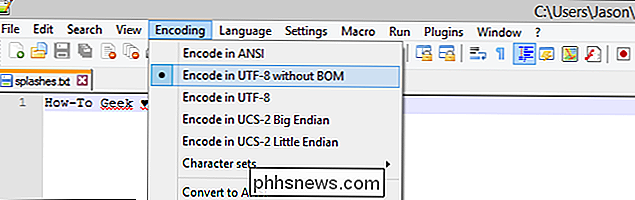
Ginkluotas redaktoriumi, kuris leidžia koduoti tekstinį dokumentą UTF-8 be BOM, kitas yra labai paprastas. Eikite į savo naujos išteklių paketo aplanką assets minecrafts texts ir sukurkite dokumentą, pažymėtą splashes.txt. Įveskite tiek patrauklių frazių ar šūkių, kiek norite, vieną frazę vienoje eilutėje. Testavimo tikslais mes naudojome vieną eilutę:
How-To Geek ♥'s MinecraftJei norite užtikrinti, kad frazė bus rodoma akivaizdžiai (pavyzdžiui, su gimtadienio pranešimu), apsiribokite viena eilute splashes.txt, kad rodomas tekstas būtų apribotas tik tuo pranešimu.
Ikona "Resource Pack" sukūrimas
Išteklių paketai gauna bendrinę piktogramą, nebent ją įtraukiate. Šis žingsnis yra visiškai neprivalomas, tačiau mums patinka lengva vizuali identifikatorių, todėl mes nusprendėme pasinaudoti ja.
Norėdami priskirti tinkintą piktogramą su išteklių paketu, tiesiog reikia įdėti 128 x 128 pikselių PNG failą į savo pagrindinį katalogą išteklių paketas su etikete "pack.png". Mes užfiksavome nemokamą "Creative-Commons" licencijuotą vandens lašų piktogramą ir ją šiek tiek pakeitėme, kad išsiskirtų iš bendrųjų išteklių paketo piktogramų. Toliau, kol išlaikysite jį pagal dydžio ir failo formato parametrus, galėsite naudoti viską, ko norite.
Failų struktūros peržiūra
Paimkime greitą sekundę, kad galėtume peržiūrėti savo failų struktūrą, kad įsitikintume, jog viskas priklauso nuo jos. Jūsų naujasis išteklių paketas turi turėti tokią failų struktūrą su failais, kuriuose mes juos pažymėjome. Failai, kuriuos mes pridėjome nuo tada, kai mes sukūrėme pradinę failo struktūrą, yra paryškinti.
... / Tinkinti purslai /... pack.mcmeta ... pack.png ... / assets /... / minecraft /... /texts/... splashes.txtJei jūsų išteklių paketo failai yra toje vietoje, kur jie priklauso, ir būtinai redaguojate savo tekstinį dokumentą su visomis ne -Baito žymeklio triukas, atėjo laikas išbandyti savo išteklių paketą.
Įkeliamas resursų paketas
Sukūrus mūsų išteklių paketą, dar reikia padaryti tik vieną dalyką: išbandykite! Užveskite Minecraft, kad pradėtumėte.
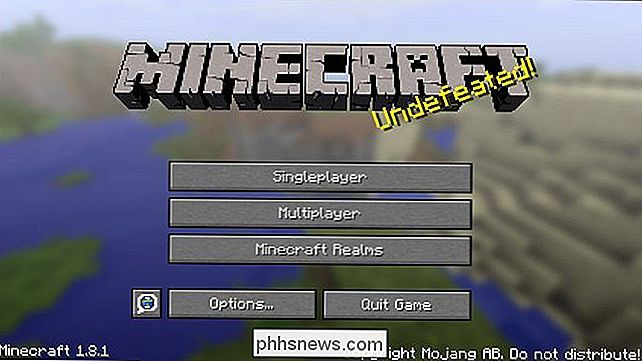
Dabar, be išteklių paketo, "splashes" tekstas ištrauktas iš splashes.txt "Minecraft.jar" viduje. Paspauskite mygtuką "Parinktys" ekrano apačioje. Meniu "Parinktys" pasirinkite apačioje esantį mygtuką "Resource Packs ...".
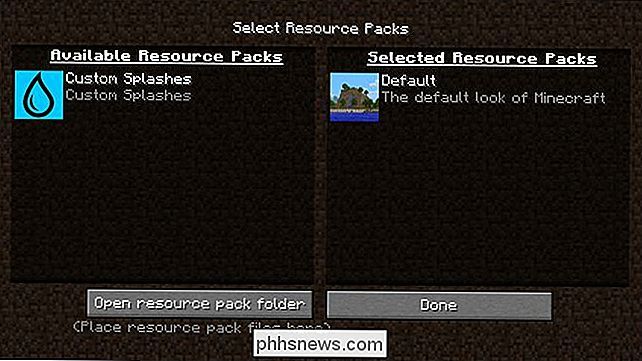
Čia turėtumėte rodyti ką tik sukurtą išteklių paketą (taip pat visus kitus jau įdiegtus išteklių paketus). Užveskite pelės žymeklį ant "Custom Splashes" išteklių paketo piktogramos ir spustelėkite rodyklės piktogramą, kuri ten rodoma, kad perkeltumėte ją į aktyvų stulpelį. Kai išteklių paketas pateikiamas skyriuje "Pasirinktų išteklių paketai", spustelėkite padaryti dar kartą, kad grįžtumėte į pagrindinį meniu.
Pasirinktinis įstrigimo tekstas nebus įkeltas, kol meniu bus visiškai atnaujintas, taigi turėsite iš naujo paleisti "Minecraft" arba tiesiog įkelti žaidimą. pasaulis ir išeiti, kad grįžtumėte į pagrindinį meniu. Kai tai atliksite, jūsų pasirinktinis splash tekstas pasirodys panašiai.
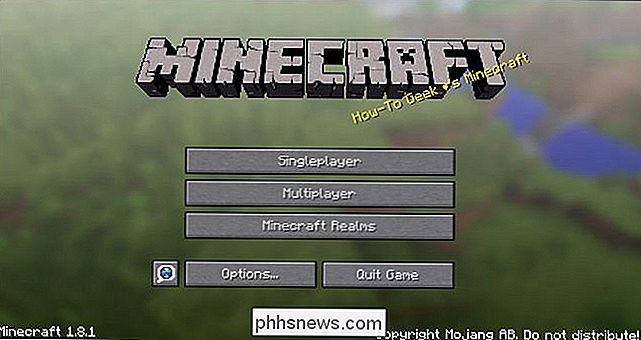
Sėkmė! Dabar mes turime padaryti, kad ateityje redaguotume "splash" tekstinius pranešimus, tai grįžti į "splashes.txt" failą mūsų išteklių paketą ir redaguoti jį naudodami atitinkamą teksto redaktorių.
Atsisiųsti "HTG Custom Splashes Pack"
" įdomu sukurti nuosavų išteklių paketą ir pamatyti, kaip tai veikia, mes taip pat suprantame, kad patraukti esamą išteklių paketą ir šokinėti tiesiai į teksto purslų redagavimą. Čia galite atsisiųsti tikslų išteklių paketą, kurį sukūrėme šiai vadovėlio zip formatu.
Viskas, ką jums reikia padaryti, tai įdėti į "Minecraft" diegimo išteklių paketo aplanką. Vienintelis reikalingas redagavimas - atidaryti "splashes.txt" dokumentą atitinkamame teksto redagavimo priemonėje (jei iki šito pamoka ieškosite atsisiuntimo, pabandysite tikrai grįžti ir bent jau perskaitykite skyrių " Splashes TXT "kūrimas).
Išsaugokite savo redagavimą, paleiskite" Minecraft ", ir būsite pasveikinti su savo nauju pasirinktiniu" splash "tekstu!
Mes esame didžiuliai" Minecraft "gerbėjai čia; nori sužinoti daugiau apie žaidimą ir toliau jį pritaikyti? Čia rasite mūsų išsamų "Minecraft" mokymo sąrašą. Turite klausimų apie "Minecraft" temą, kurios neaptariame? Atsiųskite mums el. Laišką šiuo adresu: ir mes padarysime viską, kad jį atsakyti.

Išjungti visus pranešimų balionus bet kurioje "Windows" versijoje
Jei esate kažkas panašaus į mane, jūs nekenčiu matyti visus iššokančių langų pranešimų balionus, kuriuos rodo "Windows". Tai nuo kompiuterio saugos įspėjimų, atnaujintų įspėjimų ir dar daugiau. Šiandien mes išmokysime jums, kaip išjungti šiuos pranešimų balionus "Windows 8", "8.1" ir "10". Atkreipkite dėmesį, kad ši vadovėlis yra apie sistemos pranešimų išjungimą, tačiau jei norite išjungti konkrečius programos pranešimus, kitaip vadinamą "Toaster" jums reikės perskaityti Kaip išjungti pranešimus apie skrudintuvą "Windows 8.
 ">
">
">Kaip naudoti VLOOKUP "Excel">
VLOOKUP yra viena labiausiai naudingų funkcijų Excel, ir tai taip pat yra viena iš mažiausiai suprantamų. Šiame straipsnyje mes parodome VLOOKUP kaip realaus pavyzdžio. Faktinę kompaniją sukursime naudingą Sąskaitų faktūrų šabloną . VLOOKUP yra "Excel" funkcija . Šiame straipsnyje bus daroma prielaida, kad skaitytojas jau turi supratimą apie "Excel" funkcijas ir gali naudoti tokias pagrindines funkcijas kaip "SUM", "VIDUTINIS" ir "TODAY".



